Когда все, что вам нужно сделать, это играть в майнкрафт, последнее, что вы хотите увидеть, — это ошибку: «Невозможно подключиться к миру». Существует несколько причин появления этого сообщения об ошибке, но хорошая новость в том, что большинство из них можно быстро исправить.
Если вы не можете присоединиться к многопользовательской игре с друзьями, вот несколько вещей, которые помогут вам выйти из экрана меню и вернуться в глубины последнего обновления Minecraft.
1. Перезагрузите компьютер
Это самый распространенный совет, но перезагрузка компьютера (или просто перезапуск Майнкрафта ) решит многие проблемы. Это также не занимает много времени. Прежде чем приступить к другим, более сложным исправлениям, посмотрите, решит ли проблему быстрый перезапуск.
2. Проверьте подключение к Интернету
Иногда ваш компьютер или консоль может показывать, что вы подключены к Интернету, даже если это не так. Это часто происходит из-за неисправного или прерывистого соединения. Если вы не можете присоединиться к миру Minecraft вашего друга, проверьте свое интернет-соединение или выполните проверку скорости, используя что-то вроде Окла Спидтест. Это дает вам наиболее четкое представление о текущем состоянии и скорости вашей сети.
3. Убедитесь, что вы используете ту же версию Minecraft
Существует две версии Minecraft: Bedrock и Java. Эти две версии не являются кросс-совместимыми, но недавнее объявление от Mojang и Microsoft предоставило владельцам одной версии бесплатную копию другой. Просто убедитесь, что вам и вашим друзьям играю в том же издании, иначе вы не сможете присоединиться друг к другу.
4. Обновите Windows и Minecraft
Обновления программного обеспечения не просто добавляют новые функции; они также исправляют ошибки и другие сбои. Если вы используете не самую последнюю версию Windows, возможно, у вас нет последних сетевых драйверов. Вам также следует убедиться, что вы используете последнюю версию Minecraft. Хотя игра должна автоматически обновляться, вы также можете загрузить последнюю версию программы запуска Minecraft с официального сайта.
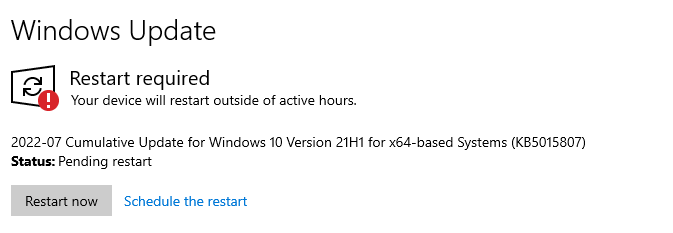
5. Повторно добавьте друга
Одно из решений — удалить друга из списка друзей и добавить его обратно. Это работает, потому что Minecraft хранит данные друзей на сервере, а не локально. Вот почему у вас будет один и тот же список друзей независимо от того, какое устройство вы используете для игры.
Удалите друга из своего списка, добавьте его заново и попытайтесь присоединиться к его миру. Этот шаг часто помогает исправить проблемы с сервером или несовпадение данных между вашей учетной записью и сервер.
6. Отключите брандмауэр Windows
Брандмауэр защищает ваш компьютер от вредоносных подключений и повышает вашу безопасность в Интернете. Если ваш брандмауэр неисправен, он может помешать вам подключиться к миру друга, а иногда и запустить Minecraft и другие онлайн-игры. Самое простое решение (по крайней мере, в целях тестирования) — отключить брандмауэр.
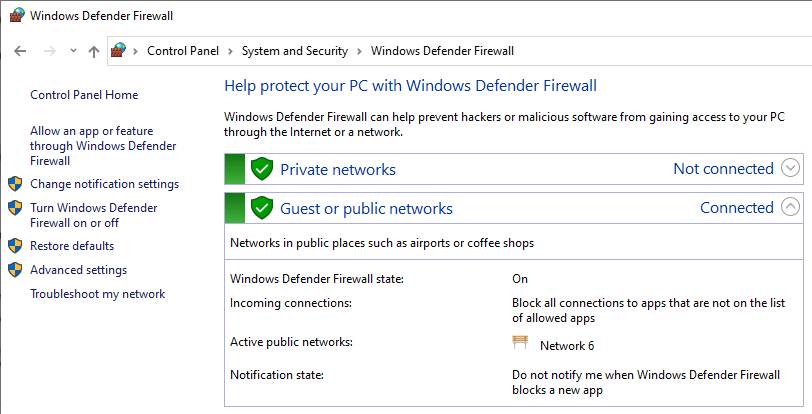
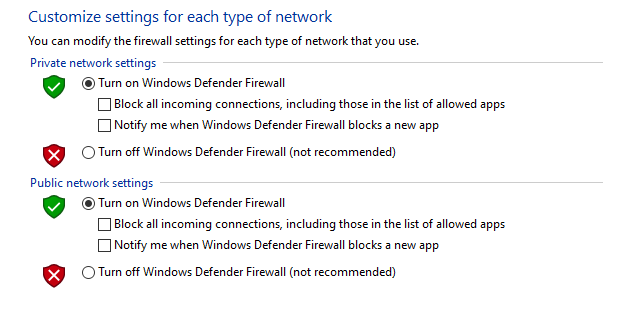
Отключение брандмауэра сделает вашу систему уязвимой для атак, но антивирусное программное обеспечение может помочь. Однако не следует оставлять брандмауэр отключенным слишком надолго. Отключение — отличный шаг для устранения неполадок, который может вернуть вас к игровой сессии. Но обязательно включите его снова после того, как закончите играть, или, если вы обнаружите, что проблема не в брандмауэре, немедленно включите его снова.
7. Измените настройки брандмауэра
Если вы обнаружите, что в проблемах с подключением виноват брандмауэр, следующим шагом будет настройка параметров, позволяющая вам играть, не подвергая опасности свою систему.
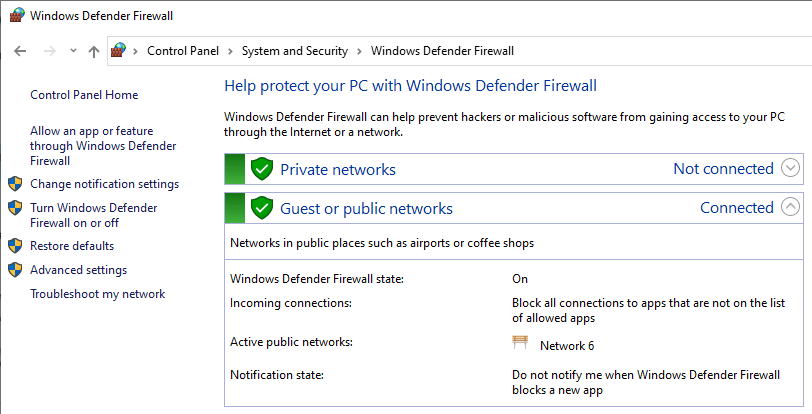
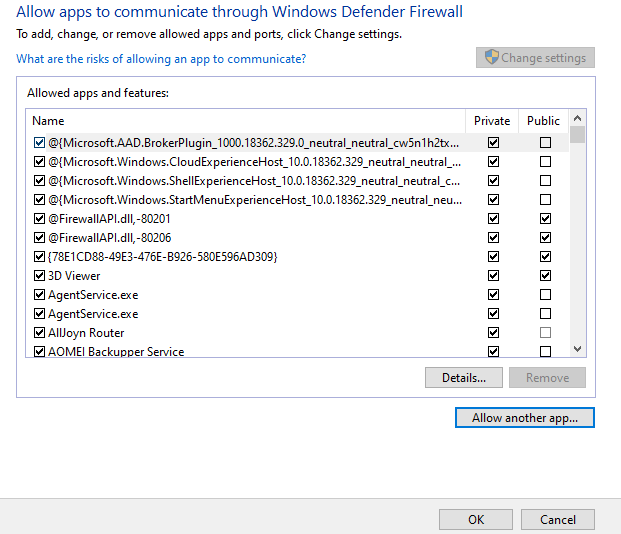
8. Изменение настроек конфиденциальности Xbox
Если вы играете на Xbox, проблема может заключаться в разрешениях, которые вы предоставили игре или своему профилю. Убедитесь, что ваш профиль позволяет вам играть в многопользовательские игры.
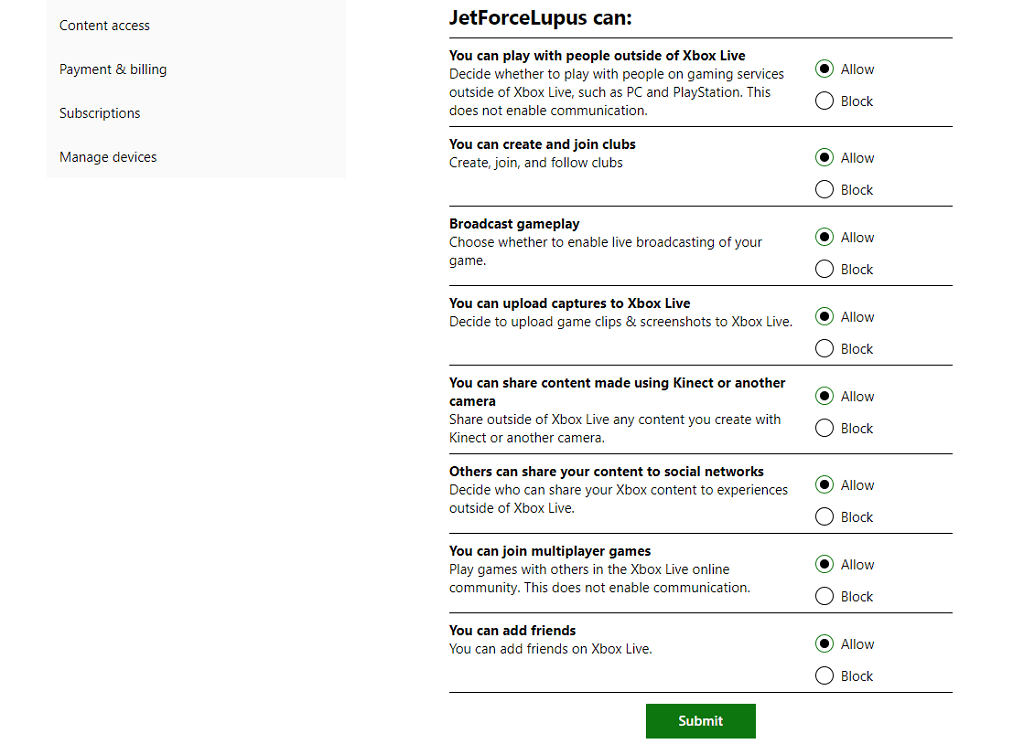
Это предоставит необходимые разрешения для Xbox и вашей учетной записи Microsoft, чтобы вы могли играть на консолях.
9. Используйте VPN
Виртуальная частная сеть (VPN) может решить многие проблемы, с которыми вы можете столкнуться при игре в Minecraft, но она также может привести к задержке. Это может стать проблемой, если вы играете на конкурентный сервер и вам нужно максимальное время отклика.
С другой стороны, VPN может обойти географические ограничения и позволить вам играть с друзьями, с которыми иначе вы не смогли бы играть.
Независимо от того, присоединяетесь ли вы к миру друга или заходите на сервер Minecraft, многопользовательский режим делает игру намного лучше. Если у вас возникли проблемы с подключением, убедитесь, что проблема не связана с вашим Wi-Fi или Xbox Live, а затем просмотрите этот список, чтобы найти другие потенциальные исправления и вернуться к исследованию с друзьями.
.